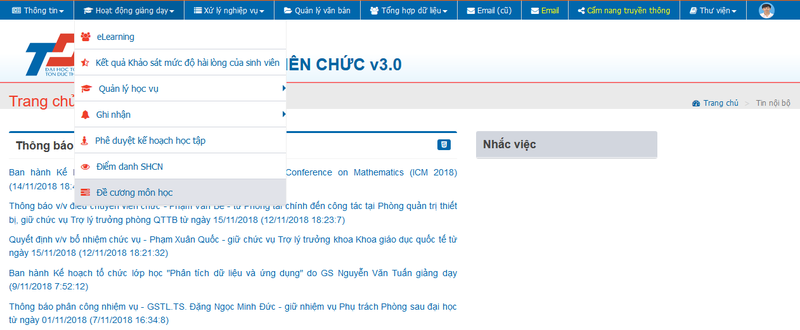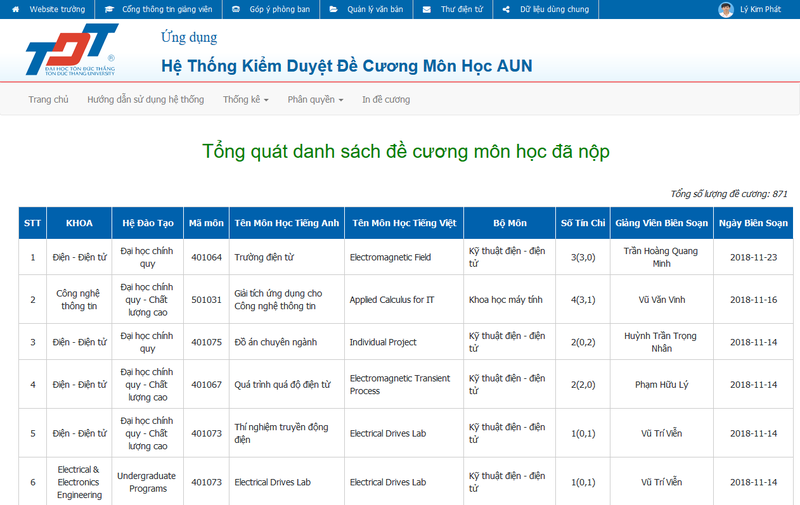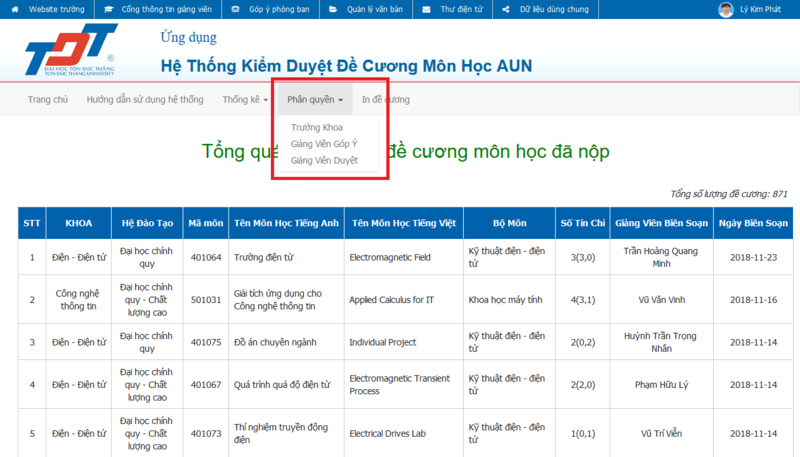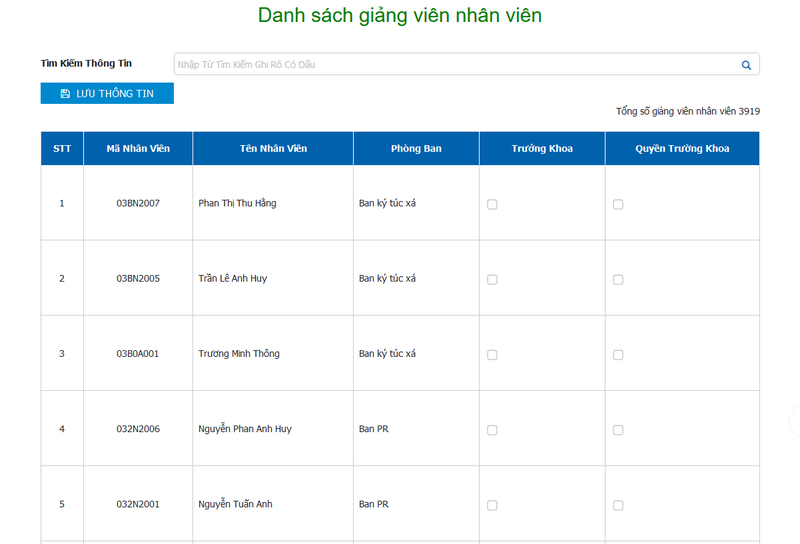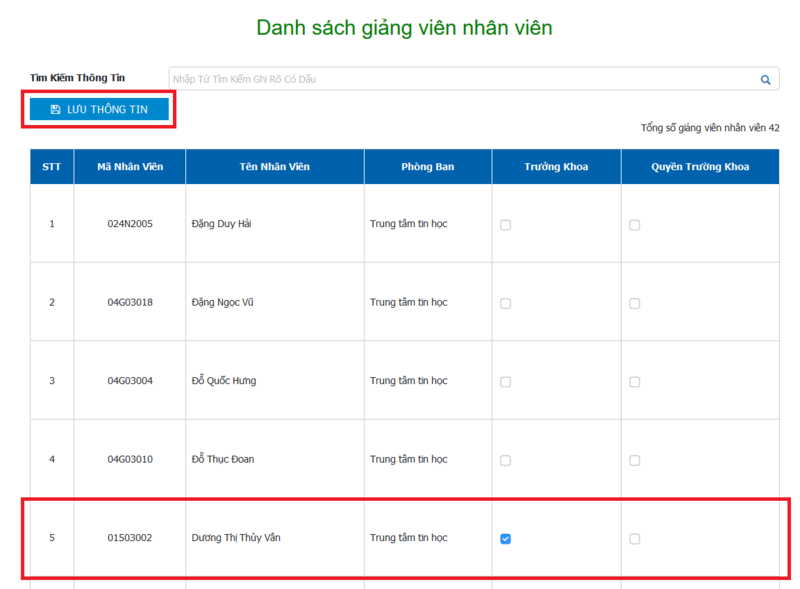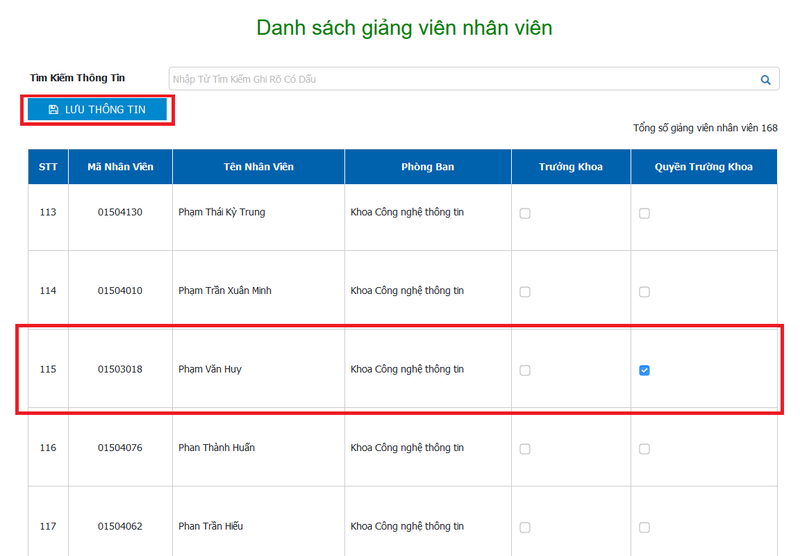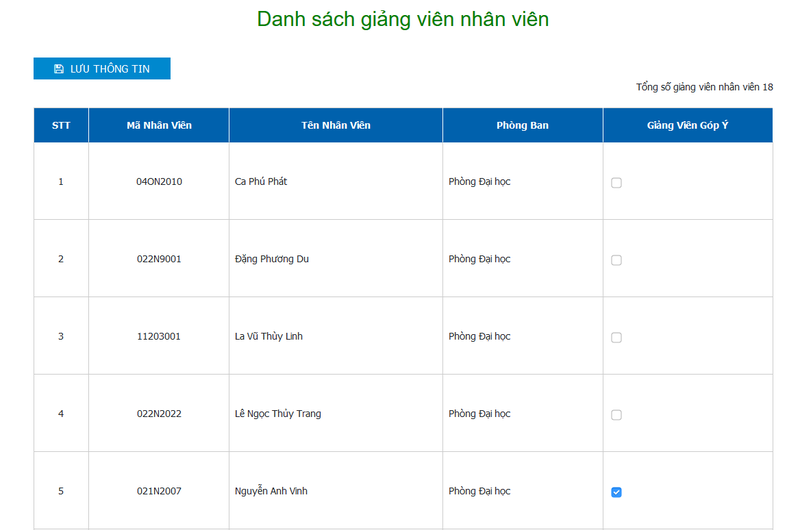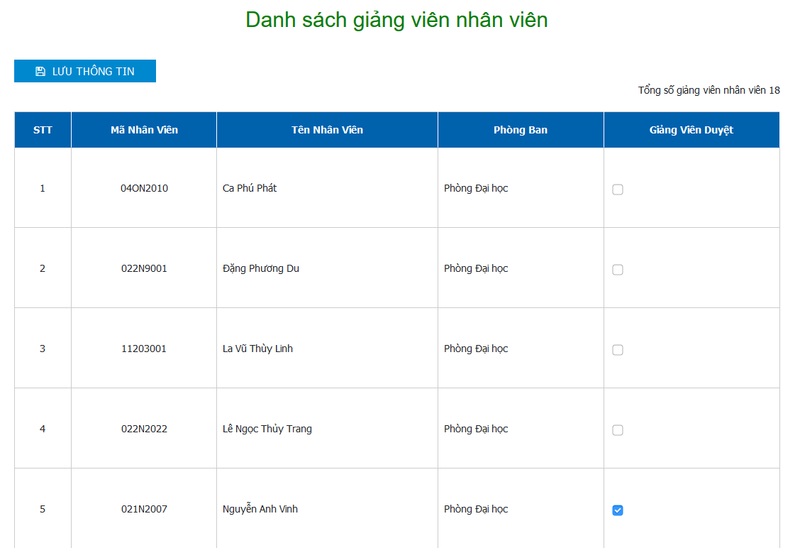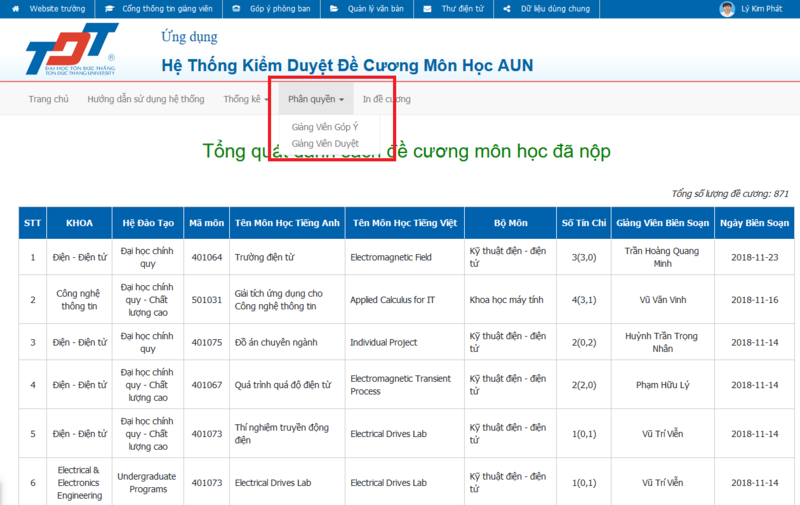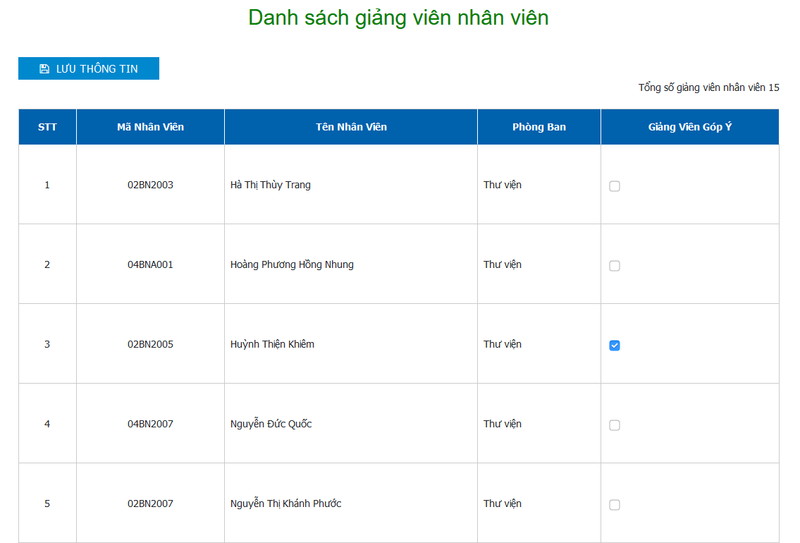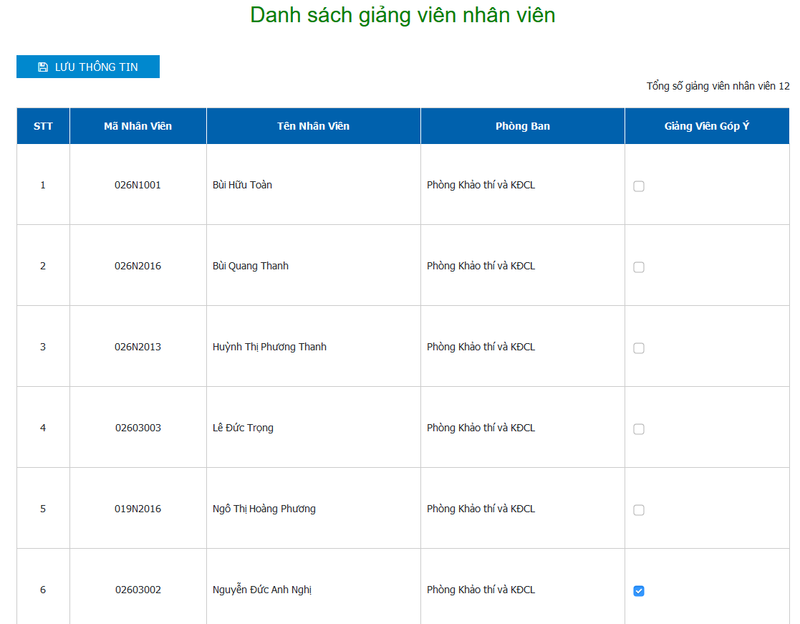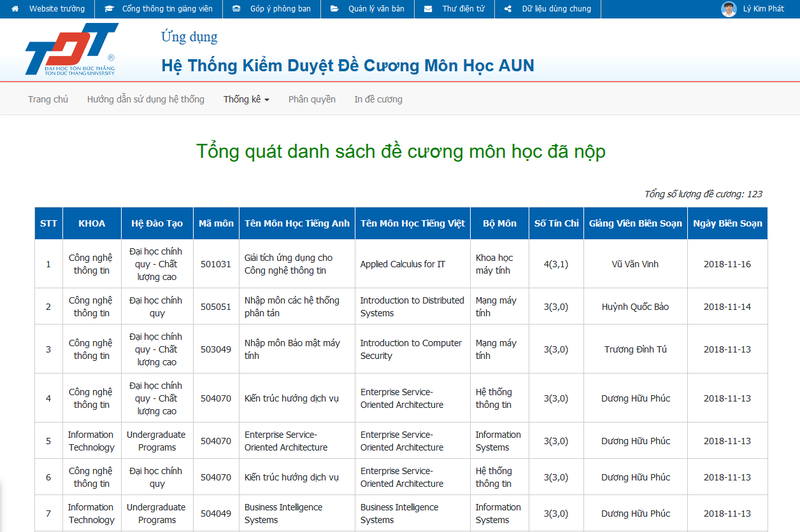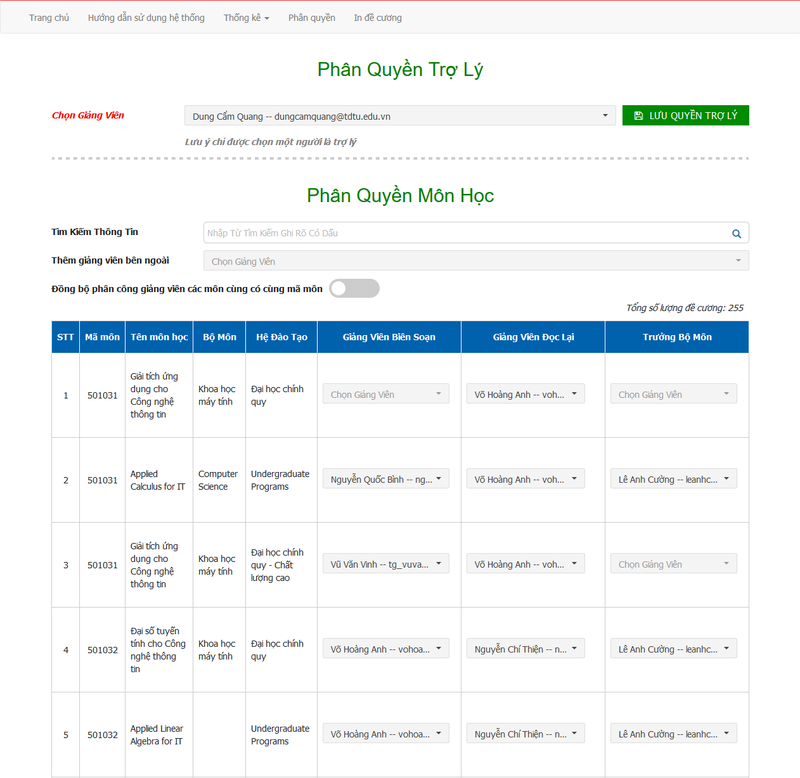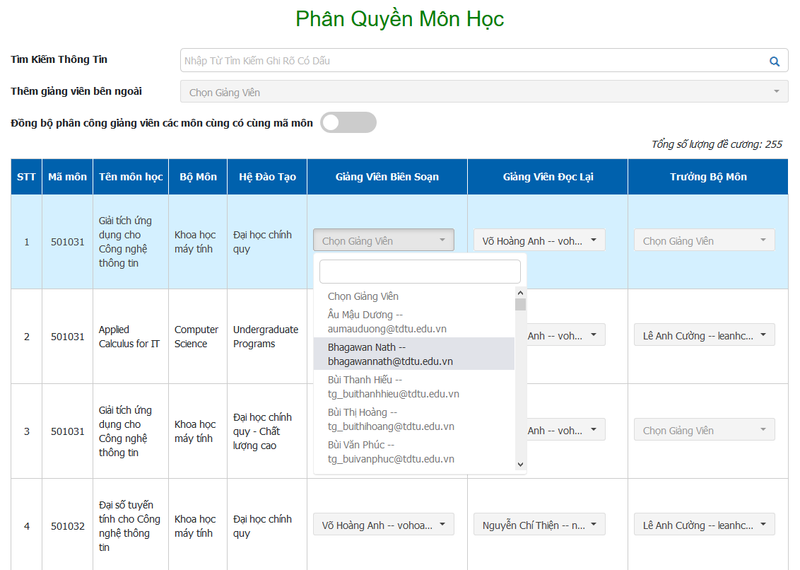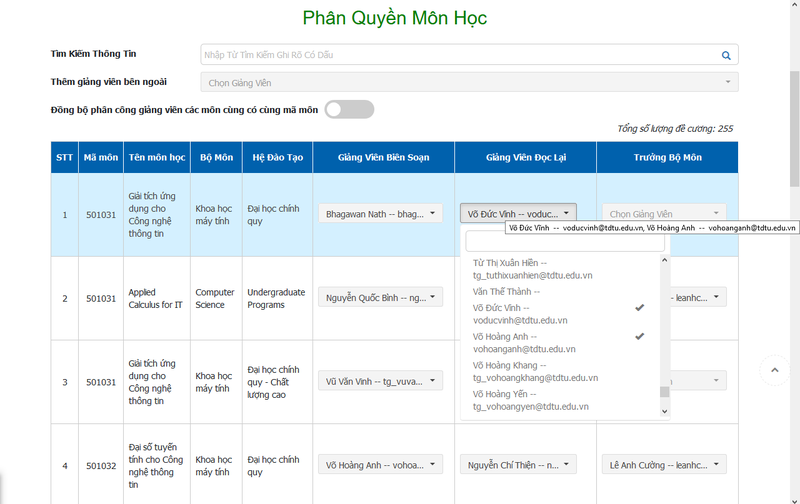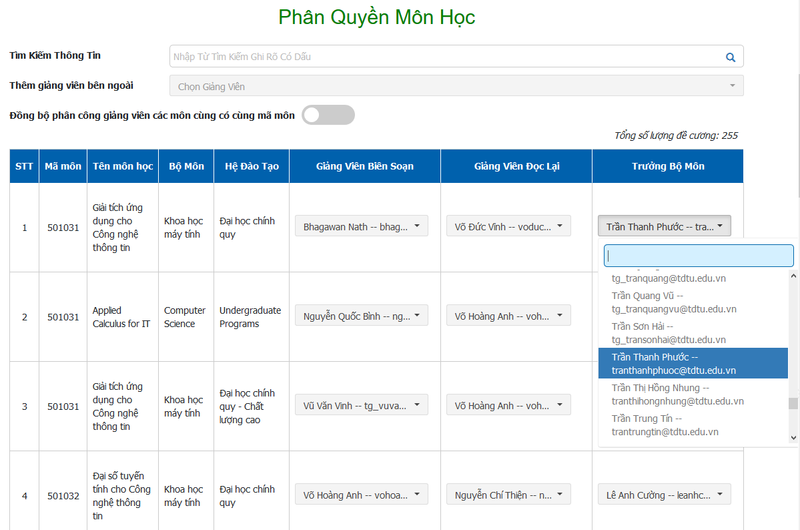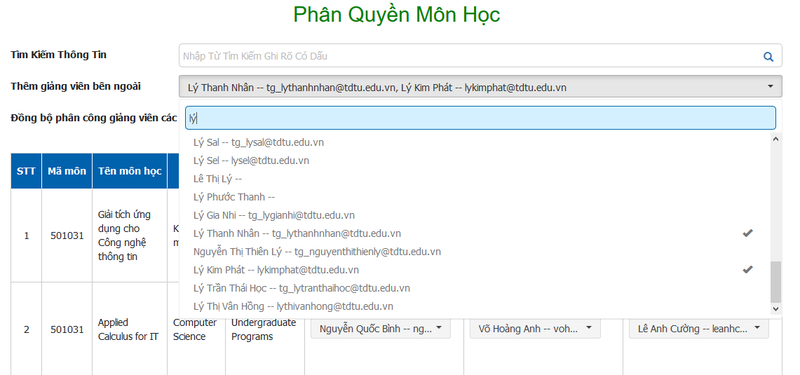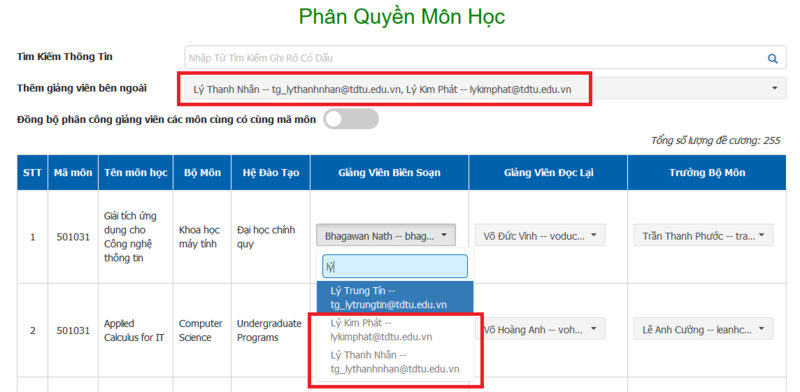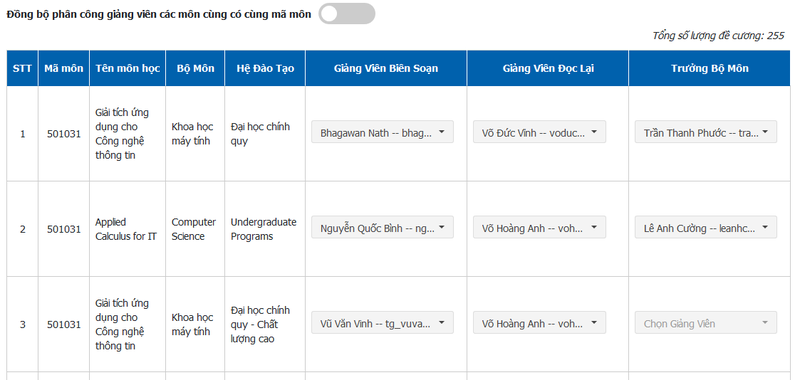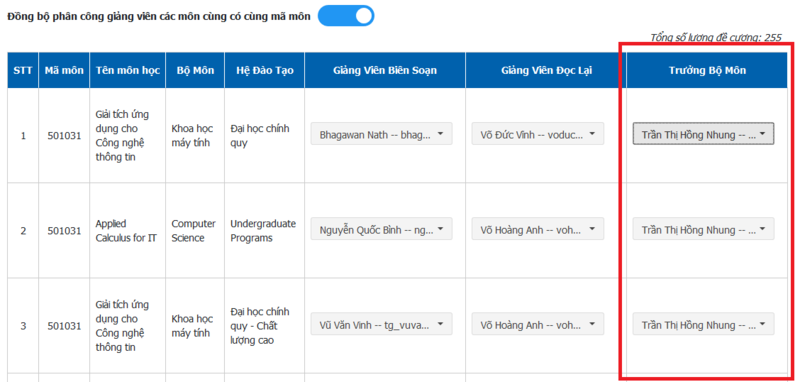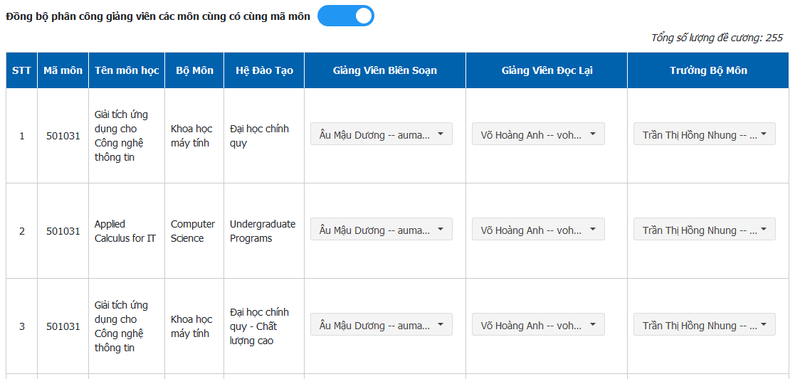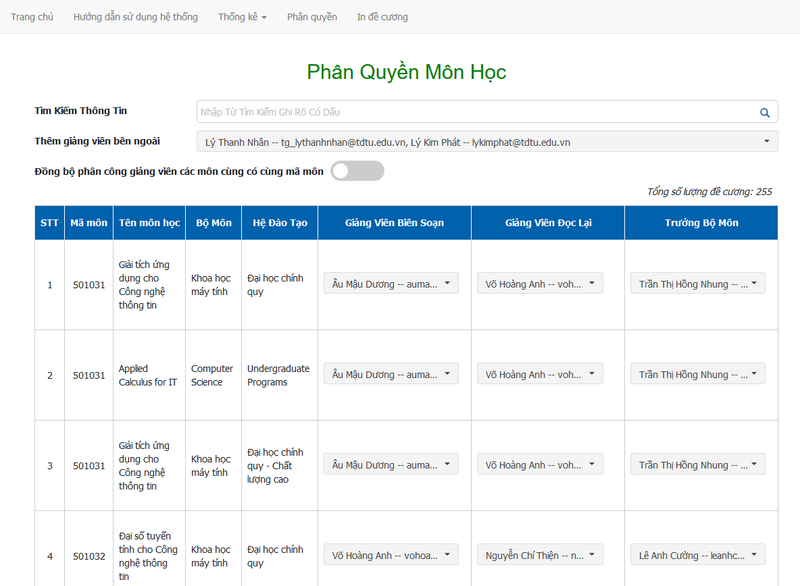Hướng dẫn sử dụng trang Web "Hệ thống soạn thảo đề Cương Chi Tiết AUN"
Mục lục
TRUY CẬP HỆ THỐNG
Đường dẫn truy cập
- 1. Truy cập từ đường dẫn http://decuongmonhoc.tdtu.edu.vn
- 2. Truy cập từ Lecturer
Tài khoản truy cập
Tài khoản hệ thống Lecturer đã được phân quyền.
Một số lưu ý
- - Khi nhập dữ liệu, các nội dung tô đỏ là những dữ liệu bắt buộc khi nhập.
- - Các ô dữ liệu tô xám là những dữ liệu bị khóa, không được phép chỉnh sửa.
QUẢN LÝ PHÂN QUYỀN
Đối với Phòng Đại Học
- + Trang web được đăng nhập với tài khoản có quyền là "Phòng Đại Học"
- + Chức năng phân quyền bao gồm:
- * Phân Quyền Trưởng Khoa hoặc Quyền Trưởng Khoa
- * Phân Quyền Giảng Viên Góp Ý của Phòng Đại Học
- * Phân Quyền Giảng Viên Duyệt của Phòng Đại Học
- + Chức năng phân quyền bao gồm:
- + Chọn vào mục "Trưởng Khoa" sẽ hiện ra danh sách toàn bộ Giảng Viên - Viên Chức
- + Chọn quyền cho nhân viên tương ứng bấm "Lưu thông tin"
- Phân Quyền "Trưởng Khoa"
- (Ví dụ: Ở đây đang phân Cô Dương Thị Thuỳ Vân là Trưởng Khoa của Trung Tâm Tin Học)
- Phân Quyền "Quyền Trưởng Khoa"
- (Ví dụ: Ở đây đang phân Thầy Phạm Văn Huy là Quyền Trưởng Khoa của Khoa Công Nghệ Thông Tin)
- Phân Quyền "Giảng Viên Góp Ý" (Có thể góp ý nhưng không thể duyệt đề cương) của Phòng Đại Học
- (Ví dụ: Ở đây đang phân Thầy Nguyễn Anh Vinh)
- Phân Quyền "Giảng Viên Duyệt" (Có thể góp ý và duyệt đề cương) của Phòng Đại Học
- (Ví dụ: Ở đây đang phân Thầy Nguyễn Anh Vinh)
Đối với Thư Viện
- + Trang web được đăng nhập với tài khoản có quyền là "Thư Viện"
- + Chức năng phân quyền bao gồm:
- * Phân Quyền Giảng Viên Góp Ý của Thư Viện
- * Phân Quyền Giảng Viên Duyệt của Thư Viện
- + Chức năng phân quyền bao gồm:
- Phân Quyền "Giảng Viên Góp Ý" (Có thể góp ý nhưng không thể duyệt đề cương) của Thư Viện
- (Ví dụ: Ở đây đang phân Thầy Huỳnh Thiện Khiêm)
- Phân Quyền "Giảng Viên Duyệt" (Có thể góp ý và duyệt đề cương) của Thư Viện
- (Ví dụ: Ở đây đang phân Thầy Huỳnh Thiện Khiêm)
Đối với Phòng Khảo Thí
- + Trang web được đăng nhập với tài khoản có quyền là "Phòng Khảo Thí"
- + Chức năng phân quyền bao gồm:
- * Phân Quyền Giảng Viên Góp Ý của Phòng Khảo Thí
- * Phân Quyền Giảng Viên Duyệt của Phòng Khảo Thí
- + Chức năng phân quyền bao gồm:
- Phân Quyền "Giảng Viên Góp Ý" (Có thể góp ý nhưng không thể duyệt đề cương) của Phòng Khảo Thí
- (Ví dụ: Ở đây đang phân Thầy Nguyễn Đức Anh Nghị)
- Phân Quyền "Giảng Viên Duyệt" (Có thể góp ý và duyệt đề cương) của Phòng Khảo Thí
- (Ví dụ: Ở đây đang phân Thầy Nguyễn Đức Anh Nghị)
Lưu ý chung
- + Phân quyền Giảng viên góp ý thì nhân viên này chỉ có quyền góp ý (mở khóa đề cương), không có quyền đại diện phòng ban để duyệt đề cương.
- + Phân quyền Giảng viên duyệt thì nhân viên này có đầy đủ quyền góp ý và đại diện phòng ban để duyệt đề cương.
PHÂN QUYỀN MÔN HỌC (BIÊN SOẠN, ĐỌC LẠI, TRƯỞNG BỘ MÔN)
- - Menu hiển thị của quyền "Trưởng Khoa"
- * Thống kê
- * Phân Quyền
- * In Đề Cương
- - Menu hiển thị của quyền "Trưởng Khoa"
- - Trưởng Khoa sau khi được Phòng Đại Học Phân Quyền sẽ vào Phân quyền môn học
- - Sau khi chọn menu "Phân Quyền" sẽ hiển thị danh sách môn được giảng dạy của Khoa mà người Trưởng Khoa chịu trách nhiệm
- Lưu ý: Danh sách môn học sẽ bao gồm các môn học đang được giảng dạy trong hệ Đại Học Chính Quy và Đại Học Chính Quy Chất Lượng Cao Và Đề Cương Tiếng Anh
- (Ví dụ: Ở đây đang hiển thị các môn của Khoa Công nghệ thông tin)
- - Trưởng Khoa sẽ vào chọn từng Giảng Viên cho mỗi chức năng bao gồm: Biên Soạn, Giảng Viên Đọc Lại, Trưởng Bộ Môn
- - Trưởng Khoa có thể thêm giảng viên từ bên ngoài vào phân quyền
- - Trưởng Khoa có thể bật đồng bộ để phân quyền 1 giảng viên cho các đề cương cùng mã môn
PHÂN QUYỀN TRỢ LÝ
- - Trưởng Khoa có quyền phân cho 1 người trong khoa làm trợ lý cho mình để phân quyền môn học, góp ý đề cương, duyệt đề cương. Quyền của "Trợ lý" tương tự như quyền "Trưởng Khoa"
- - Sau khi chọn Giảng Viên làm Trợ Lý, nhấn vào nút "Lưu Quyền Trợ Lý"
BIÊN SOẠN ĐỀ CƯƠNG
- - Giao diện khi biên soạn đề cương của giảng viên được phân công biên soạn
- - Giảng viên biên soạn sau khi đăng nhập sẽ thấy được danh sách môn học mình được phân công biên soạn và danh sách tên bộ môn của Khoa mình giảng dạy
- - Danh sách môn học được phân công
- - Ví dụ ở đây chọn môn "Cơ sở tin học 1"
- - Bộ môn "CNTT Cơ Bản"
- - Sau đó nhấn nút "Soạn Đề Cương" để bắt đầu biên soạn đề cương
- Lưu ý: Không chọn môn tại "Chọn Môn Học Sao Chép". Xem hướng dẫn sao chép môn học để sử dụng
Lưu ý chung
- - Tại tiêu đề mỗi mục nội dung: nếu là bảng thì bấm dấu + ngay tên mục để thêm mới nội dung, nếu là ô nhập thì gõ nội dung vào. Toàn bộ dữ liệu sau khi thêm được Auto Save
- - Khi bấm dấu + để thêm mới, đối với các giá trị bắt buộc nhập nếu bỏ sót thì khi bấm Thêm mới sẽ có thông báo lỗi và yêu cầu nhập
- - Đối với các môn không yêu cầu chuẩn ELOs thì chọn "Không yêu cầu chuẩn ELOs" để bỏ kiểm tra khi chưa nhập ELOs
- - Đối với các mục có STT, Tuần khi nhập số từ 1 đến 9 thì phải ghi theo dạng 01, 02,... để hệ thống tự sắp xếp thứ tự sau khi nhập
Mục 2
- - Tại mục 2. Mục tiêu của môn học bấm dấu + để thêm mới
- - Nhập đầy đủ thông tin cần thiết vào từng ô tương ứng
Mục 3
- - Tại mục 3. Chuẩn đầu ra của môn học (CLOs) bấm dấu + để thêm mới
- - Nhập đầy đủ thông tin cần thiết vào từng ô tương ứng
Mục 4, 5, 6
- - Tại mục 4. Tóm tắt nội dung môn học, 5. Yêu cầu đối với người học, 6. Tài liệu học tập gõ nội dung vào các khung dữ liệu bên dưới tiêu đề.
Mục 7
- - Tại mục 7. Phân loại và hình thức đánh giá kết quả học tập bấm dấu + để thêm mới
- - Nhập đầy đủ thông tin cần thiết vào từng ô tương ứng
- - Loại kết nối là phân tách giữa các hình thức đánh giá đã chọn.
- Nếu chọn Và thì các hình thức được chọn hiển thị cách nhau bằng dấu ,
- - Loại kết nối là phân tách giữa các hình thức đánh giá đã chọn.
- Nếu chọn Hoặc thì các hình thức được chọn hiển thị cách nhau bằng chữ hoặc
Mục 8
- - Tại mục 8. Nội dung chi tiết môn học bấm dấu + để thêm Chương mới
- - Nhập đầy đủ thông tin cần thiết vào từng ô tương ứng
- - Tại mỗi Chương được tạo ra bấm dấu + để thêm mới các nội dung vào Chương
Nộp đề cương
- - Sau khi nhập toàn bộ thông tin đề cương, để nộp cho các đơn vị khác góp ý và duyệt thì bấm Lưu thông tin tại cuối trang biên soạn
- - Sau khi lưu thì nút Nộp đề cương sẽ được bật lên. Bấm vào để nộp đề cương.
- - Lưu ý: sau khi nộp thì không còn được phép chỉnh sửa đề cương. Nếu có đơn vị không duyệt sẽ mở lại quyền chỉnh sửa đề cương
SAO CHÉP ĐỀ CƯƠNG
- - Giao diện khi biên soạn đề cương của giảng viên được phân công biên soạn
- - Giảng viên biên soạn sau khi đăng nhập sẽ thấy được danh sách môn học mình được phân công biên soạn, danh sách tên bộ môn của Khoa mình giảng dạy và danh sách các môn học của khoa mình để sao chép dữ liệu
- - Danh sách môn học được phân công
- - Danh sách môn học sao chép của Khoa
- - Ví dụ ở đây chọn môn "Cơ sở tin học 1 - Đại học chính quy"
- - Bộ môn "CNTT Cơ Bản"
- - Môn học sao chép "Cơ sở tin học 1 - Đại học chính quy - Chất lượng cao"
- - Sau đó nhấn nút "Soạn Đề Cương" để bắt đầu sao chép đề cương
- Lưu ý: Môn học sao chép "Cơ sở tin học 1 - Đại học chính quy - Chất lượng cao" là nội dung nguồn để sao chép sang môn học đang chọn "Cơ sở tin học 1 - Đại học chính quy"
- - Các mục 2,3,4,5,6,7,8 sẽ hiển thị dữ liệu của môn học sao chép để người dùng kiểm tra trước khi tiến hành sao chép
- - Người dùng sẽ không thể thêm, xóa, sửa dữ liệu khi trong trạng thái này.
- - Tiến hành sao chép dữ liệu nhấn nút "SAO CHÉP DỮ LIỆU" ở cuối trang
- - Toàn bộ nội dung từ môn học sao chép sẽ được sao chép sang môn học đích và cho phép người dùng tiếp tục soạn đề cương như bình thường
XEM THỐNG KÊ
Tổng quát danh sách đề cương môn học
- - Quyền truy cập: Tất cả nhân sự
- - Chức năng: thống kê toàn bộ đề cương liên quan đến nhân viên đang truy cập cùng thông tin trạng thái đề cương
- - Hỗ trợ tìm kiếm theo tình trạng đề cương, tên môn học, mã môn học, tên khoa, tên giảng viên liên quan đến đề cương (Giảng viên biên soạn, giảng viên đọc lại, trưởng bộ môn, trưởng khoa).
- + Tab "Tổng quát" hiển thị toàn bộ các đề cương có liên quan quý thầy/cô (Bao gồm các môn phải biên soạn hoặc góp ý, duyệt).
- + Các Tab "Giảng Viên Biên Soạn", "Giảng Viên Đọc Lại", "Trưởng Bộ Môn", "Trưởng Khoa" hiển thị các đề cương tương ứng với quyền các thầy/cô được phân công.
- VD: Tab "Trưởng Bộ Môn" gồm những đề cương quý thầy/cô được phân công là trưởng bộ môn, phải góp ý và duyệt những đề cương này.
- Quý thầy/cô dùng thanh công cụ tìm kiếm bên trên để lọc ra tình trạng của đề cương và dựa vào trạng thái duyệt, góp ý dưới mỗi tên chức vụ trong danh sách đề cương nhằm xem xét và xử lý các đề cương cần thiết.
- Giải thích ý nghĩa tình trạng (Chọn đồng thời được nhiều tình trạng):
- + Chưa phân công: Đề cương chưa được phân công đầy đủ chức vụ Giảng viên biên soạn, Giảng viên đọc lại, Trưởng bộ môn
- + Đã phân công: Đề cương đã phân công đầy đủ chức vụ Giảng viên biên soạn, Giảng viên đọc lại, Trưởng bộ môn
- + Đang biên soạn: Đề cương đang được biên soạn nhưng chưa nộp lên để duyệt
- + Đã nộp đề cương: Đề cương đã nộp lên chờ xem xét
- + Đã góp ý: Đề cương đã được góp ý và mở lại quyền sửa cho Giảng viên biên soạn
- + Đã duyệt: Đề cương đã được duyệt và chờ đơn vị khác xem xét
- + Đang chỉnh sửa đề cương theo góp ý: Giảng viên biên soạn đang chỉnh sửa đề cương theo góp ý, chưa nộp lại đề cương
- + Ban hành: Đề cương đã được toàn bộ đơn vị liên quan duyệt và ban hành chính thức.
- Tình trạng đề cương chỉ có tác dụng tham khảo, vui lòng xem thông tin dưới mỗi cột chức vụ để nắm tình trạng hiện tại của đề cương
- - Giảng viên biên soạn:
- + Chưa nộp đề cương: Đề cương đang mở khóa và giảng viên này có thể thêm/chỉnh sửa đề cương của mình. Các chức vụ khác chỉ có thể xem nội dung đề cương, không thể góp ý hoặc duyệt
- + Đã nộp đề cương: Đề cương đã khóa và giảng viên này không thể thêm/chỉnh sửa đề cương của mình. Các chức vụ khác có thể xem nội dung đề cương, duyệt hoặc góp ý (mở khóa đề cương)
- - Giảng viên đọc lại (Trường hợp đặc biệt có thể có nhiều giảng viên cùng lúc):
- + Chưa góp ý: Chưa có giảng viên đọc lại nào góp ý cho đề cương.
- + Đã góp ý: Đã có tối thiểu một giảng viên đọc lại góp ý cho đề cương.
- + Chưa duyệt: Đề cương chưa được toàn bộ giảng viên đọc lại duyệt.
- + Đã duyệt (Trạng thái góp ý sẽ không còn xuất hiện nữa): Đề cương đã được toàn bộ giảng viên đọc lại duyệt.
- - Trưởng bộ môn:
- + Chưa góp ý: Trưởng bộ môn chưa góp ý cho đề cương.
- + Đã góp ý: Trưởng bộ môn đã góp ý cho đề cương.
- + Chưa duyệt: Trưởng bộ môn chưa duyệt đề cương.
- + Đã duyệt (Trạng thái góp ý sẽ không còn xuất hiện nữa): Trưởng bộ môn đã duyệt đề cương.
- - Trưởng khoa:
- + Chưa góp ý: Trưởng khoa chưa góp ý cho đề cương.
- + Đã góp ý: Trưởng khoa đã góp ý cho đề cương.
- + Chưa duyệt: Trưởng khoa chưa duyệt đề cương.
- + Đã duyệt (Trạng thái góp ý sẽ không còn xuất hiện nữa): Trưởng khoa đã duyệt đề cương.
- - Giảng viên biên soạn:
Danh sách giảng viên đã phân công đề cương
- - Quyền truy cập: Trưởng khoa, Trợ lý các khoa
- - Chức năng: thống kê giảng viên của khoa và các môn đã được phân công theo chức vụ.
- - Hỗ trợ tìm kiếm theo tên môn học, mã môn học, tên khoa.
- - Tùy theo tình trạng phân công mà tại các cột chức vụ sẽ hiển thị Tên môn học (Hệ đào tạo) hoặc Rỗng
GÓP Ý ĐỀ CƯƠNG
- - Vào Thống kê => Tổng quát danh sách đề cương môn học chọn Tab tương ứng với chức vụ được phân công. Xem xét tình trạng của đề cương để biết cần góp ý đề cương nào
- - Click vào dòng đề cương tương ứng để mở trang xem thông tin đề cương và góp ý cho đề cương đó.
- - Tại mỗi nội dung tương ứng của đề cương sẽ có icon góp ý. Click tại vị trị tương ứng để thêm góp ý cho vị trí đó.
- - Nhập nội dung góp ý và bấm nút "Thêm góp ý" để lưu góp ý.
- - Tại giao diện góp ý sẽ hiển thị toàn bộ góp ý từ những giảng viên khác và bản thân đối với vị trí đó.
- - Sau khi góp ý xong, bấm nút "Chuyển góp ý" để chốt góp ý cho đề cương đó và mở khóa cho Giảng viên biên soạn chỉnh sửa lại đề cương theo góp ý
- - Sau khi đã góp ý thì hệ thống sẽ chuyển sang trang Thống kê và hiển thị danh sách đề cương theo mã môn đã góp ý.
- - Kiểm tra tình trạng đề cương và trạng thái góp ý tương ứng với chức vụ của mình.
DUYỆT ĐỀ CƯƠNG
- - Vào Thống kê => Tổng quát danh sách đề cương môn học chọn Tab tương ứng với chức vụ được phân công. Xem xét tình trạng của đề cương để biết cần duyệt đề cương nào
- - Click vào dòng đề cương tương ứng để mở trang xem thông tin đề cương và duyệt cho đề cương đó.
- - Tại cuối đề cương sẽ có Nút Duyệt
- - Nếu chấp nhận Duyệt thì bấm nút Duyệt. Nếu không duyệt cho đề cương xem hướng dẫn góp ý để góp ý và mở khóa đề cương
- - Sau khi đã duyệt thì hệ thống sẽ chuyển sang trang Thống kê và hiển thị danh sách đề cương theo mã môn đã duyệt.
- - Kiểm tra tình trạng đề cương và trạng thái duyệt tương ứng với chức vụ của mình.
IN ĐỀ CƯƠNG
- - Giao diện tùy chọn In đề cương (Chỉ những đề cương đã được Duyệt bởi phòng Đại học mới có thể in)
- - Phòng Đại học có thể in toàn bộ đề cương các khoa. Mỗi khoa chỉ có thể in đề cương của khoa mình
- - Chọn các mục cần in tương ứng để xuất ra nội dung hoặc chọn tất cả
TỔNG QUÁT QUI TRÌNH THỰC HIỆN ĐỀ CƯƠNG
- - Phòng đại học phân quyền cho trưởng đơn vị (TĐV)
- -> TĐV có thể trực tiếp thực hiện hoặc Phân quyền Trợ lý (nếu có)
- -> TĐV/ Quyền Trợ lý phân quyền môn học cho giảng viên (gồm: Trưởng Bộ Môn/Giảng Viên Biên Soạn/Giảng Viên Đọc Lại), Giảng Viên Biên Soạn chọn môn học được phân quyền để soạn
- -> Sau khi soạn xong thì Giảng Viên Đọc Lại sẽ đọc và góp ý
- -> Giảng Viên Biên Soạn chỉnh sửa (nếu có)
- -> Trưởng Bộ Môn kiểm tra và góp ý (nếu có)
- -> Nếu có góp ý thì Giảng Viên Biên Soạn lại tiến hành chỉnh sửa lại đề cương
- -> Cuối cùng sau khi được Trưởng Bộ môn duyệt thì Trưởng đơn vị tiến hành duyệt ĐCCT (lưu ý nếu Trưởng đơn vị có phân quyền Trợ lý thì Trợ lý cũng chỉ là người giúp kiểm soát và thực hiện công việc, đề cương chỉ được thông qua khi Trưởng đơn vị duyệt
- -> Phòng đại học/Phòng Khảo thí và Kiểm định chất lượng/ Thư viện sẽ phản biện (khoa chỉnh sửa nếu có)
- -> Ban hành đề cương chi tiết.